【初心者からビジネスまで】画期的な画面録画&編集ソフトDemoCreator
Wondershare DemoCreatorとは?
「動画を作りたいけど、難しそう…」と筆者も実際に始める前には躊躇していた時期がありました。
しかし、今ではAIがサポートしながら動画の編集ができる時代になっているので心配はいりません。
今回紹介するWondershare DemoCreatorは、初心者からプロフェッショナルまで、直感的に使える画面録画&動画編集ソフトウェアです。
本記事で詳しく紹介していくので、ぜひ最後まで読んでみてください。
DemoCreatorの特徴
DemoCreatorは、高品質な画面録画機能を始め、動画編集、AI機能、音声録音といった幅広い機能を提供しています。
- 直感的な操作:複雑な操作は一切不要。直感的なUI設計により、誰でも簡単に動画制作を開始できます。
- さまざまな機能:画面録画から始まり、動画編集、エフェクト追加、音声録音まで、動画制作に必要な機能が詰まってます、
- 高度な編集オプション:動画速度の調整、背景音楽の追加、グリーンスクリーンエフェクトの利用など、高度な編集も可能。
このように、DemoCreatorは初心者でも扱いやすい動画編集ツールとして、学校教育の場面やゲームの実況動画、仕事場でのプレゼンテーションなど、あらゆる場面で活躍してくれるでしょう。
MacBookやウィンドウズの画面録画との違い
MacBookやウィンドウズPCにも、基本的な画面録画機能は備わっているので、「画面を録画するなんて、OSに内蔵されている機能で十分じゃない?」と感じるかたもいると思います。
しかし、Wondershare DemoCreatorは、画面録画機能+αがあり、その点で標準の画面録画より大きく一歩リードしています。
この章では、標準機能である画面録画とDemoCreatorの具体的に何が違うのかを解説していきます。
基本機能における違いとは?
まず、標準機能とDemoCreatorの最大の違いは、編集機能の有無と効率性です。
MacBookやWindowsの標準機能で基本的な画面録画は可能ですが、DemoCreatorはそれに加えて、
- 高度な編集機能
- 豊富なエフェクト
などが1つのソフトで完結させることが可能です、
例えば、録画中にリアルタイムで注釈を加えたり、録画後にカット編集や音声の追加、さらには画面内の特定部分を強調表示するなど、ビジネスシーンや動画配信者の作業効率を上げることが最大のメリットでしょう。
具体的な利用シーンについて
より具体的な例をあげると、オンラインでの講義や動画配信者にとって、DemoCreatorのような高機能なツールは非常に役立つでしょう。
プレゼンテーション中にリアルタイムで画面に注釈を加えることができたり、ゲームの実況動画を作成する際にも、DemoCreatorのみで、不要な部分のカット、アニメーションや効果音の追加、テキストや矢印の挿入など編集をおこなうことができます。
さらに、編集機能の面でも大きな違いがあります。MacBookやウィンドウズの標準機能では、録画後の編集オプションが非常に限られていますが、DemoCreatorでは、、豊富な編集機能を使ってビデオをカスタマイズすることができます。また、AI機能を活用すれば、編集作業をさらにスマートに、効率よく行えるようになります。
『自分の想像を超えるビデオを作りたい』と思っているあなたにとって、Wondershare DemoCreatorは、MacBookやウィンドウズの標準機能をはるかに超える、理想的な選択肢になるでしょう。
直感的な編集機能で扱いやすい
動画編集と聞くと、「難しそう」「時間がかかりそう」と感じる方も多いですよね。
でも、DemoCreatorなら大丈夫!初心者からプロまで、誰もが簡単に動画を編集できる機能が揃っています。
この章では具体的にどんな使い勝手なのかを紹介していきます。
直感的でわかりやすい編集画面
DemoCreatorの編集画面は、直感的で理解しやすい設計になっています。
ドラッグ&ドロップで簡単にクリップを追加したり、カットしたりできます。
また、時間軸上でのクリップの移動や長さの調整も簡単にできるため、動画編集が初めての人でもすぐに慣れることができます。
 彩撮モラ
彩撮モラより動画編集に特化したFilmoraもおすすめなので、よかったらこちらの記事も読んでみてください。
AI機能について
DemoCreatorのAI機能は、動画編集の時間を大幅に短縮し、よりクリエイティブな作業に集中できるように設計されています。
特に便利なのは、音声認識と自動字幕生成機能です。
DemoCreatorの音声認識技術は、動画内の音声を正確にテキスト化して字幕として生成します。
しかもこの機能は、複数の言語に対応しているため、日本だけでなく世界をターゲットにしたコンテンツ制作も可能になります。
もし、音声の読み込みがうまくいかない場合でも、手作業での編集が可能なので安心して試すことができるのがポイント。
AIによる編集提案
DemoCreatorのAI編集支援機能は字幕生成だけでなく、編集の提案もおこなってくれます。
例えば、動画のどの部分を使うか、逆にカットすべきところの提案、さらには動画内の音声レベルの自動調整など、編集に関わるさまざまなことをAIがサポートしてくれます。
AIでのサポートは動画編集が未経験でも、編集作業がより簡単に、そして効率的におこなえるのでDemoCreatorはおすすめです!
DemoCreatorの価格について
Wondershare DemoCreatorは、これまで紹介したように豊富な機能性にも関わらず、意外なほどリーズナブルな価格設定が魅力の一つです。
価格設定はサブスクプランと買い切りプランがあり、どちらにもメリットがあります。
では、それぞれのプランと価格について詳しく見ていきましょう。
サブスクプランと買い切りプラン
DemoCreatorは、主に「サブスクリプションプラン」と「ライセンス買い切りプラン」の2種類があります。
サブスクプランの場合、最新の機能アップデートも自動で受け取ることができます。
一方、買い切りプランでは、一度の支払いで使い続けることができるためコストパフォーマンスに優れています。
しかし、買い切りプランの場合はアップデートが受けられません。
直近のAI機能搭載のように大型のアップデートがあった際など、魅力的なバージョンがでた場合は買い直しする必要があるため、好みがわかれるところでしょう。
価格とプラン内容
- 買い切りプラン:6,480円
- スタンダードプラン(サブスク):2,980円/年間
- プレミアムプラン(サブスク):4,480円/年間
具体的な使える機能の違いや、各種キャンペーン情報はこちらの公式ページで確認ができます。
どういう人におすすめか?
DemoCreatorは、
- オンラインセミナーの主催者
- ゲーム配信などの動画制作者
- オンライン会議やプレゼンテーションを行う人
など、多岐にわたる用途で活躍する動画編集ソフトです。
現在、画面録画と動画編集を別のツールでおこなっている方も、これから新しく始めようとしている方も、DemoCreatorなら使い手を選びません。
DemoCreatorの公式サイトを開いて、より詳しい機能やAIを使った動画編集についてもチェックしてみましょう!